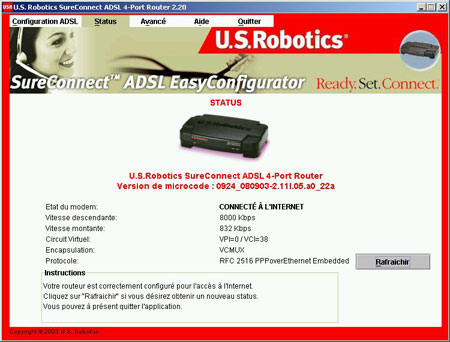Sommaire :
Installation d'EasyConfigurator
Fonctionnalités avancées d'EasyConfigurator
Description des fonctionnalités du routeur
Guide d'utilisation du routeur
USRobotics SureConnect™ ADSL
4-Port Router
Windows 95, 98, NT 4.0, Me, 2000, XP
Macintosh et Linux
Configuration requise et informations générales sur l'installation
>REMARQUE : nous vous recommandons vivement de noter votre numéro de série afin de pouvoir vous y référer par la suite. Vous en aurez besoin si vous devez appeler notre service d'assistance technique. Vous trouverez ce numéro de série de 12 caractères sur la boîte et sur l'étiquette de code-barre figurant sous le routeur. Vous aurez également besoin de votre numéro de modèle.
Ce qu'il vous faut avant de commencer
- Un accès ADSL et Internet actif, proposé par votre opérateur téléphonique local ou votre fournisseur d'accès Internet (FAI).
- Votre nom d'utilisateur et votre mot de passe, si votre FAI vous en a attribués.
- Dans certaines installations, un séparateur de type spécial doit se trouver entre le routeur et la prise murale. Le séparateur doit disposer d'une prise téléphonique et d'une prise pour routeur. Si ce n'est pas le cas, ne l'installez pas entre la prise murale et le routeur.
Votre FAI devrait pouvoir fournir, si nécessaire, les éléments suivants :
- Valeurs VPI/VCI
- Norme ADSL (modulation)
- Mode d'encapsulation
- Authentification (PAP ou CHAP) pour connexions PPP
Installation du modem
Etape 1. Connexion de microfiltres (si votre FAI l'exige ou s'ils sont fournis)
La nécessité de microfiltres sera déterminée par votre FAI. Si l'on ne vous a fourni aucun microfiltre, contactez votre FAI pour savoir s'il faut en installer.
Si tel est le cas, branchez le téléphone au microfiltre, puis branchez le microfiltre à la prise téléphonique murale. N'installez pas de microfiltre sur le câble reliant votre routeur à la prise téléphonique, à moins que le microfiltre ne dispose d'une prise pour le téléphone et pour le dispositif ADSL.

Etape 2. Configuration de l'ordinateur pour l'installation (si vous utilisez Macintosh ou Linux, passez directement à l'étape 3)
Avant de brancher le routeur à l'ordinateur, vous devez installer le logiciel. Allumez votre ordinateur. Gardez le CD-ROM de votre système d'exploitation à portée de main.
- Insérez le CD-ROM d'installation dans le lecteur CD-ROM de votre ordinateur. L'installation se lance automatiquement. Cela peut prendre quelques instants.
- Suivez les instructions à l'écran pour terminer l'installation du logiciel.
- Un test de qualification sera alors exécuté pour vérifier que votre système répond à la configuration minimale requise pour l'installation. L'écran Results (Résultats) affichera un drapeau vert à côté des éléments de votre configuration qui remplissent les conditions et un drapeau rouge à côté de ceux qui ne les remplissent pas. Si votre système a réussi le test de qualification, cliquez sur Next (Suivant).

Si l'installation ne commence pas automatiquement, cliquez sur Démarrer puis sur Exécuter. Entrez ensuite D:\setup.exe dans la boîte de dialogue et cliquez sur OK. (Si la lettre correspondant à votre lecteur CD-ROM n'est pas D, entrez la lettre appropriée.)
Si votre système ne remplit pas les conditions du test, cliquez sur View Report (Afficher le rapport) pour identifier le ou les composants en cause. Pour plus d'informations, reportez-vous à la section Dépannage de ce guide d'installation.
Etape 3. Branchement des câbles
- Branchez une extrémité de l'adaptateur secteur AC sur la prise d'alimentation 16 VAC située à l'arrière de votre routeur USRobotics SureConnect ADSL 4-Port Router et l'autre extrémité sur une prise murale standard. Si le voyant DEL d'alimentation (PWR) visible à l'avant du routeur est éteint, appuyez sur l'interrupteur situé à l'arrière du routeur.
- Branchez une extrémité du cordon téléphonique gris fourni au port téléphonique « ADSL », également gris, situé à l'arrière de votre routeur. Branchez l'autre extrémité à la prise téléphonique murale. Utilisateurs de Windows seulement : cliquez sur Next (Suivant).
- Branchez le câble Ethernet de couleur jaune. Vous pouvez mettre en réseau jusqu'à quatre périphériques, mais les périphériques supplémentaires ne doivent être connectés qu'une fois l'installation initiale terminée. Insérez l'une des extrémités du câble Ethernet jaune dans l'un des ports Ethernet 1, 2, 3 ou 4, également jaunes, situés à l'arrière du routeur. Branchez l'autre extrémité du câble au port Ethernet de la carte réseau 10/100 de votre ordinateur. Utilisateurs de Windows seulement : cliquez sur Next (Suivant).
Le routeur s'initialise après la mise sous tension. Cela peut prendre quelques instants.

Utilisateurs de Windows seulement : cliquez sur Next (Suivant). Les fichiers nécessaires seront copiés sur votre système.
Le programme d'installation détectera votre modem et installera le configurateur SureConnect ADSL EasyConfigurator. Cela peut prendre quelques instants.

Utilisateurs de Macintosh et de Linux : insérez le CD-ROM et suivez les instructions qui s'affichent à l'écran. Utilisateurs de Mac 10 : double-cliquez sur l'icône CD de votre bureau, ouvrez le fichier Install.htm et suivez les instructions qui s'affichent à l'écran.
Etape 4. Configuration du routeur avec EasyConfigurator
REMARQUE : les utilisateurs de NT 4.0 auront besoin du Service Pack 3 ou ultérieur pour exécuter EasyConfigurator.
- L'écran du configurateur EasyConfigurator de SureConnect s'affiche et vous invite à entrer un nom d'utilisateur et un mot de passe, comme indiqué sur l'écran suivant :
- Sélectionnez votre pays et votre fournisseur d'accès Internet (FAI) dans les listes. Cliquez sur Appliquer. Si votre FAI n'est pas répertorié, veuillez vous reporter à la section Dépannage de ce guide d'installation.
- EasyConfigurator configure alors votre routeur. Cela peut prendre quelques instants.
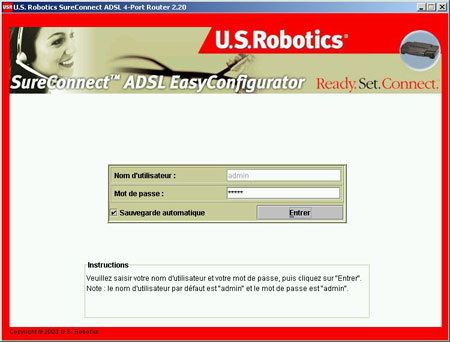
Ces champs sont sensibles à la casse. Assurez-vous que le verrouillage des majuscules est désactivé. Le nom d'utilisateur par défaut est admin. Le mot de passe par défaut est admin. Vérifiez que les données entrées sont correctes et cliquez sur Entrer. Cela peut prendre quelques instants.

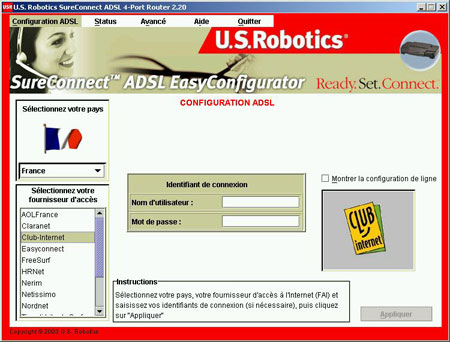

Quand vous voyez le statut CONNECTE A L'INTERNET, comme sur l'écran ci-dessous, votre routeur USRobotics SureConnect ADSL 4-Port Router est correctement configuré pour l'accès à Internet. Vous pouvez alors vous surfer sur Internet. Enregistrez votre produit et testez votre connexion en visitant le site Web suivant : www.usr.com/productreg
Si le statut n'a pas changé, veuillez vous reporter à la section Dépannage de ce guide d'installation.